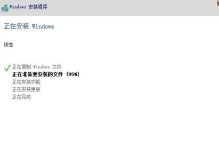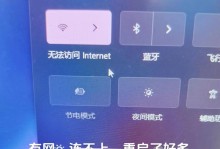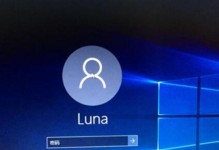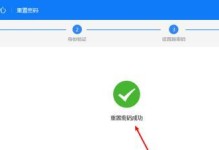戴尔XPS13是一款性能强大、外观精致的笔记本电脑,但在长时间使用后难免会遇到一些系统问题,此时进行重装系统就是一个解决问题的有效方法。本文将提供一份简易操作指南,帮助你轻松重装戴尔XPS13的系统,让你的电脑恢复如初。

1.准备工作

在进行重装系统之前,我们需要做一些准备工作。备份所有重要的文件和数据,以免丢失。确保电脑已连接到稳定的电源供应,并关闭所有后台运行的程序。
2.下载系统安装镜像文件
在重装系统之前,我们需要下载戴尔官方的系统安装镜像文件。可以通过访问戴尔官方网站,在支持和驱动下载页面找到适合你的机型的操作系统安装文件,并下载到电脑中。

3.创建启动盘
将下载好的系统安装镜像文件制作成启动盘是重装系统的必要步骤。你可以使用第三方软件如Rufus来创建启动盘,或者使用戴尔提供的官方工具。
4.进入BIOS设置
在重装系统之前,我们需要进入电脑的BIOS设置界面,以确保系统能够从启动盘启动。按下开机键后,连续按下戴尔XPS13的特定按键(通常是F2或者Del键)即可进入BIOS设置界面。
5.修改启动顺序
在BIOS设置界面中,找到启动选项,并将启动顺序调整为从启动盘启动。确保启动盘在硬盘之前,保存设置并退出BIOS。
6.开机并进行系统安装
重新启动电脑后,它将会从启动盘启动。按照屏幕上的提示,选择适当的语言、时区和键盘布局等设置,并继续进行系统安装。
7.删除旧系统分区
在安装过程中,我们需要选择删除旧的系统分区。这将清除原有的系统并为新系统让出空间。注意,此操作将导致你所有的数据被永久删除,请确保已备份所有重要文件。
8.创建新系统分区
安装程序会提示你创建新的系统分区。根据你的需求,设置合适的分区大小,并选择一个可靠的文件系统格式。一般来说,NTFS是一个不错的选择。
9.安装操作系统
安装程序将自动将新的操作系统文件复制到新的分区中,并进行必要的配置和设置。耐心等待系统安装完成。
10.安装驱动程序和更新
一旦系统安装完成,我们需要安装戴尔官方提供的驱动程序和更新。这将确保你的硬件设备能够正常运行,并提供最新的系统功能和性能。
11.恢复个人文件和设置
在完成驱动程序和更新的安装后,我们可以开始恢复个人文件和设置。将之前备份好的文件复制回你的电脑,并重新配置系统设置以满足个人需求。
12.安装常用软件和工具
恢复个人文件后,我们还需要安装一些常用软件和工具,以满足日常使用的需求。例如,浏览器、办公套件、音视频播放器等。
13.优化系统性能
在重装系统后,我们可以采取一些措施来优化戴尔XPS13的性能。例如,清理无用的临时文件、禁用不必要的启动项和服务、升级内存等。
14.建立定期备份计划
重装系统后,建立定期备份计划是非常重要的。这样,即使再次出现问题,你也能够迅速恢复系统,并且不会丢失任何重要数据。
15.保持系统更新
保持系统更新也是重要的一步。定期检查并安装戴尔官方提供的驱动程序和系统更新,以确保你的戴尔XPS13始终以最佳状态运行。
通过本文提供的简易操作指南,你可以轻松地重装戴尔XPS13的系统。重装系统可以解决许多问题,并让你的电脑恢复高效运行。记得备份重要数据,按照步骤操作,并保持系统更新,享受戴尔XPS13带来的强大性能和精致外观吧!